使用过演示文稿的朋友们都知道,常常会在幻灯片的内容上使用超链接可以快速翻到需要的那一页幻灯片。下面小编就来告诉大家如何在WPS演示中使用超链接的命令,一起来看看吧。新建默认模板wps演示文稿,内容版式为空白版式。单击在线素材中的目录项,单击目录选项卡,选中其中一种目录,右击选择快捷菜单中的“插入&rd......
WPS excel中TRIMMEAN函数的使用方法实例教程
WPS教程
2021-11-13 10:47:19
我们在利用WPS表格与Excel表格进行日常办公时,经常需要利用到各种各样的函数,我们求平均数通常会用AVERAGE函数,上次我们给大家介绍了求去掉一个最高分和最低分的计算方法,那就是利用AVERAGE和LARGE函数,今天,我们来给大家介绍另一个函数,那就是TRIMMEAN函数,可以直接求出结果,具体怎么操作呢 ,一起来学习一下吧。

TRIMMEAN函数的使用方法
首先我们看到如下表格,我们需要在H2单元格当中计算出各人员的最后得分。
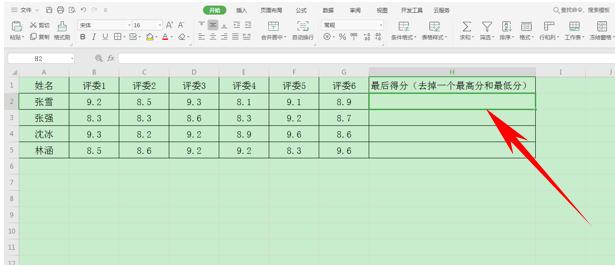
在单元格当中输入公式=TRIMMEAN(B2:G2,2/6),因为总共有六个评委,要去掉两个分数,分别为最低分最高分,所以公式当中为2/6。
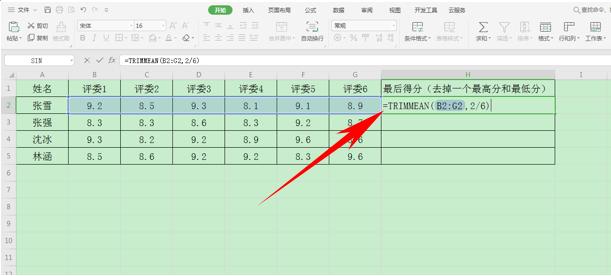
单击回车,我们看到最后的得分就已经出来了,是去掉最高分和最低分后的平均得分。
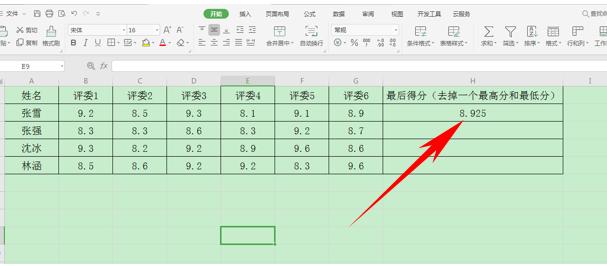
下拉单元格填充框,完善整个表格,所有人员的平均得分就一目了然了。

标签: TRIMMEAN函数
上一篇:WPS如何在一版内显示多个页面 下一篇:WPS 如何批量保存文档中的所有图片
相关文章





